这篇教程教优图宝的朋友们用PS制作金属文字效果,本例制作的效果类似于海外电影海报中的立体金属文字效果,本文模仿的是《诸神之战》制作的难度不大。转发过来和优图宝的朋友们一起分享学习了,先来看看最终的效果图吧: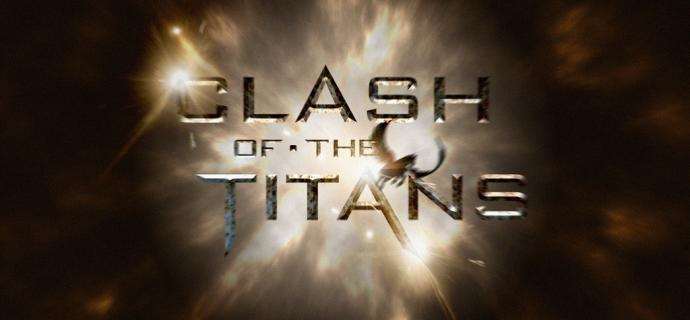
UTOBAO编注:更多PS文字效果教程学习和PS制作的文字效果作品请进入优图宝PS文字特效栏目,地址:http://www.utobao.com/news/56.html
参考效果: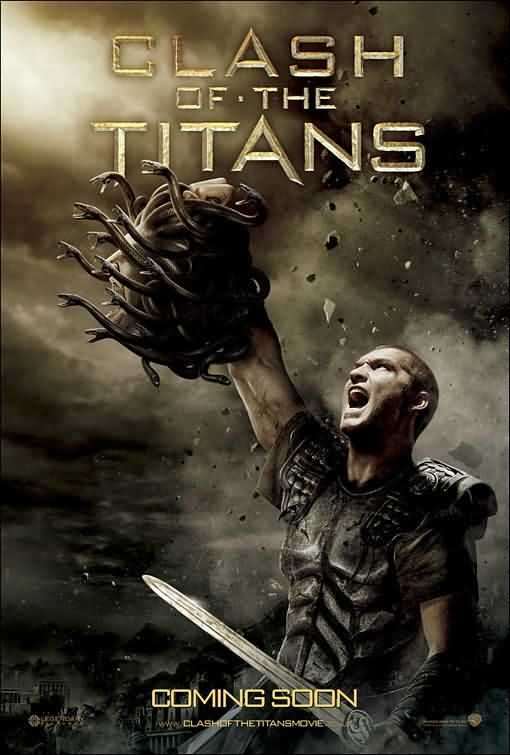
具体的制作步骤如下:
1.新建一适当大小文档,我建的是1680*1050PX。
2.在AI中打出如下文字,字体:Bank Gothic。
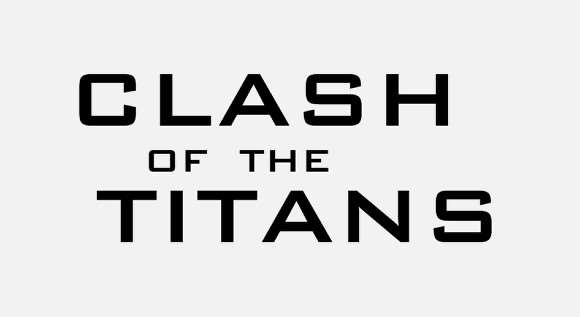
3.改变文字的形状,如下图所示。
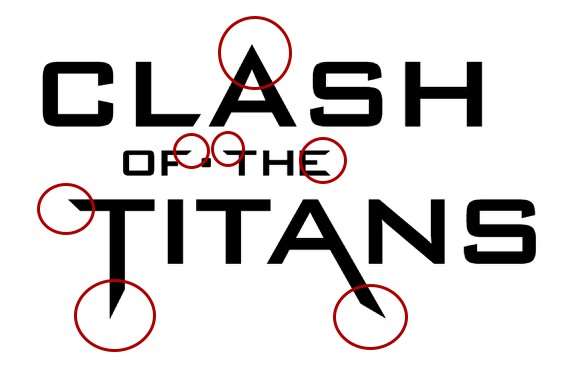
4.给背景图层添加渐变样式,颜色:#fee4c8到#0f0802。
 _ueditor_page_break_tag_
_ueditor_page_break_tag_
5.新建图层,添加滤镜>渲染>云彩(前背景色为黑白)。改变其混合模式为颜色减淡。然后为该图层添加蒙版,继续给蒙版添加云彩效果。给蒙版变形:编辑>变换>变形,选择鱼眼变形,我把弯曲度调为了-100%,呈如下效果。
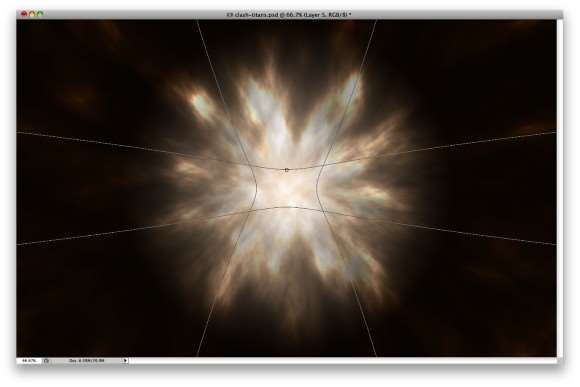
6.将在AI中写好的文字置入到PS中,将字体放到文档的中心位置;因为光芒是从中心向外发散,所以上方的文字是底部反光,而下方的文字是顶部反光。先给CLASH OF THE添加图层样式(图案是作者在网上找的金属质感图片,我用的是PS自带的类似金属质感的图案样式,效果也不错)。
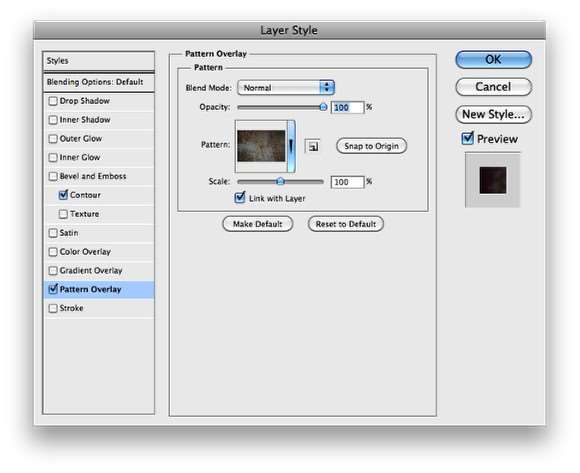
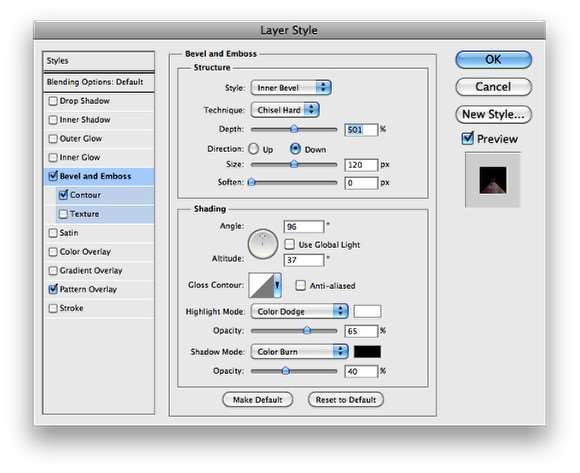
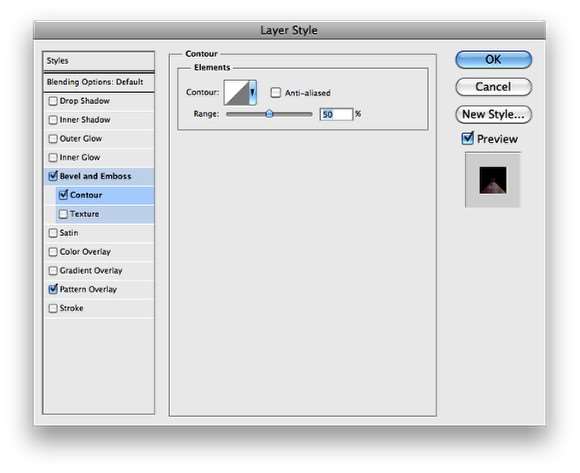
7.现在TITANS的图层样式你也一定明白了(把上一步的图层样式拷贝给TITANS,然后将斜面和浮雕中的方向由下改为上即可)。
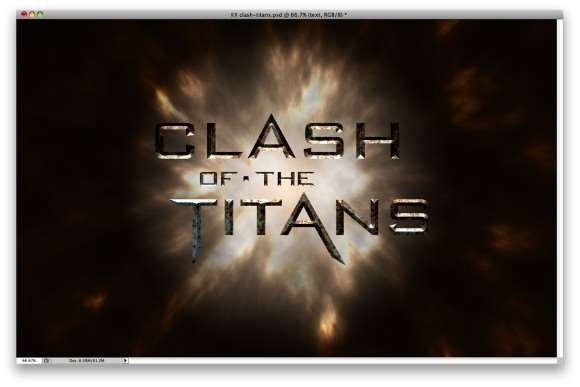 _ueditor_page_break_tag_
_ueditor_page_break_tag_
8.作者导入了一张飞马座的矢量图片,给它添加滤镜>模糊>动感模糊:角度-35,距离18(由于这张图片是付费的,所以我把作者源文件中的素材图片都独立出来了)。
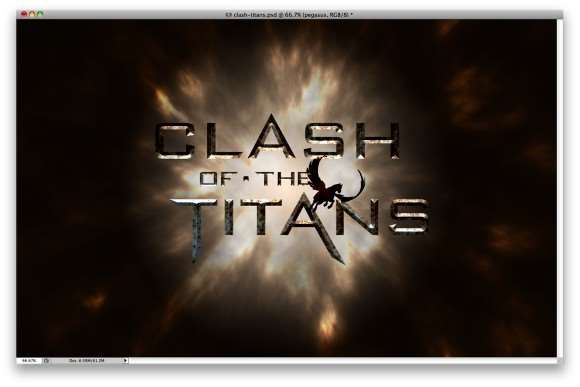

9.添加光的素材图片,模式改为滤色。

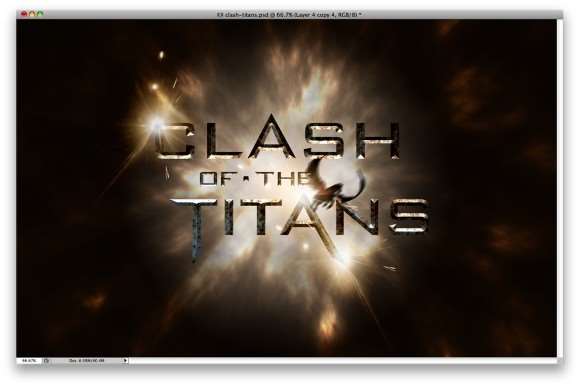
10.盖印所有图层(ctrl+alt+shift+E),给新图层径向模糊:缩放5、最好。
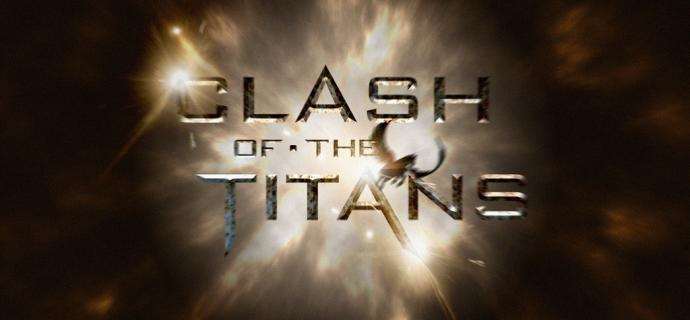
UTOBAO编注:更多PS文字效果教程学习和PS制作的文字效果作品请进入优图宝PS文字特效栏目,地址:http://www.utobao.com/news/56.html




